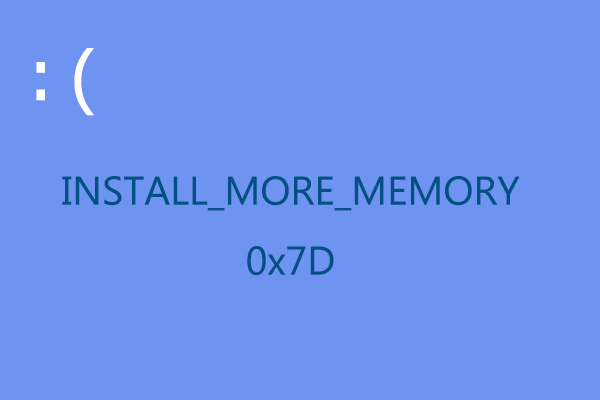マザーボードのバッテリーを交換した後、マザーボードに「A2」エラーコードが表示されたことがありますか?「A2」エラーコードは、バッテリー交換によって、BIOS設定が十道的にデフォルトに戻ったため、システムがHDD、SSD、USBなどのブートデバイスを見つけられないことを意味します。
以下は Tomhardwareフォーラムからの実際の例です。
バッテリーを交換したらA2エラーコードが表示され、PCが起動しなくなりました。
今週末、マザーボードのCMOSバッテリーを交換しました。バッテリーを交換した後、パソコンがまったく起動しなくなり(BIOS画面にもアクセスできず)、マザーボードで「A2」というエラーコードが表示され続けています。https://forums.tomshardware.com/threads/getting-a2-code-after-changing-the-cmos-battery-and-now-pc-wont-boot.3799864/
もし同じ「A2」エラーコードに直面しているなら、この記事を読み、下で紹介した方法を試してみましょう。
PCから失われたデータを復元する
マザーボードでのエラーコードA2は、ファイルやデータの損失を引き起こす可能性があります。この問題によって重要なデータがなくなったら、MiniTool Partition Wizardを使って失われたファイルを復元することができます。このソフトは、Windows 11/10/8/7に対応した専門的なデータ復元ツールで、HDD、SSD、USB、SDカードなどさまざまなストレージデバイスからファイルを回復することができます。
「A2」エラーコードでパソコンが起動しないため、まず「ブータブルメディア」機能を使ってUSBブータブルメディアを作成し、その起動可能なUSBからPCを起動してから、「データ復元」機能を使う必要があります。
MiniTool Partition Wizard Pro Demoクリックしてダウンロード100%クリーン&セーフ
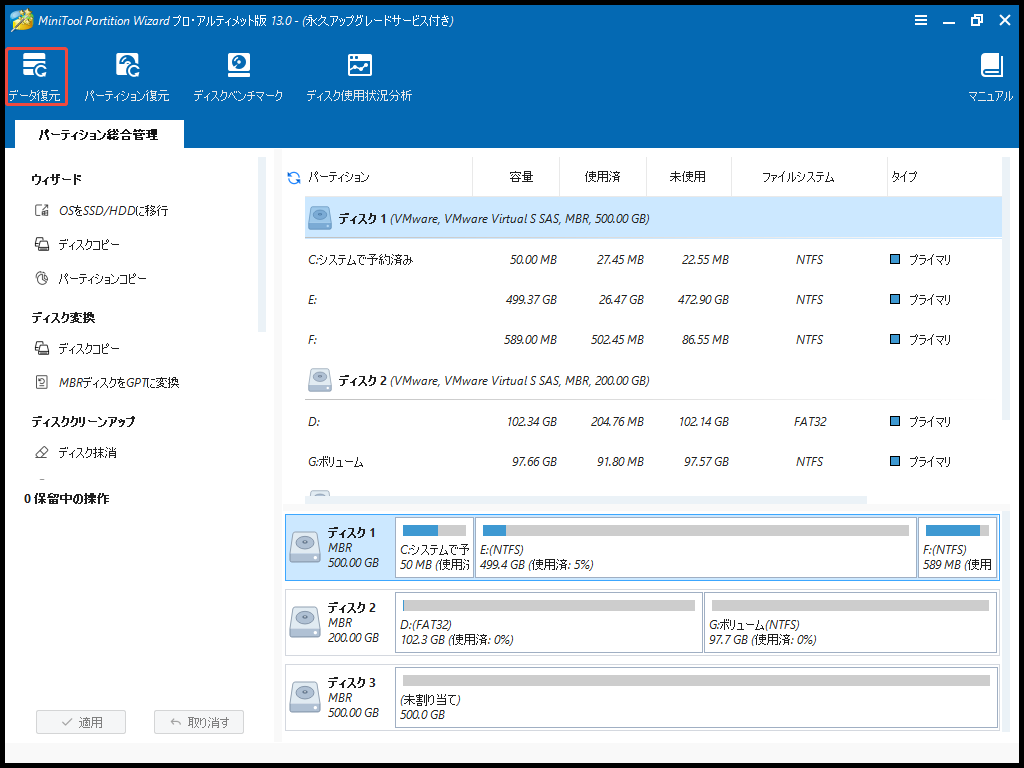
修正1.ブート順序を設定する
前述のように、マザーボードの「A2」コードは、通常、起動可能なデバイスをシステムが認識できない場合に発生します。
そのため。この問題を解決する最も簡単な方法は、オペレーティングシステムがインストールされているドライブのみ接続するか、あるいはOSをインストールしたドライブに最初に設定することです。その後、再起動してから他のドライブを接続してください。
マザーボードを交換した後、自動的にブート順を決定するはずですが、問題がある場合、下の手順を参照して、BIOSで手動的に変更することもできます。
- コンピューターを再起動し、BIOSキー(F1、F2、F8、F10、F12、Delなど)を押してBIOSメニューに入ります。
- メインメニューで「Boot」タブに移動し、OSが保存されているハードドライブを最初のブートオプションとして設定します。
- 「F10」>「Enter」キーを押して変更を保存します。
- その後、コンピューターが正常に起動するかどうかを確認します。
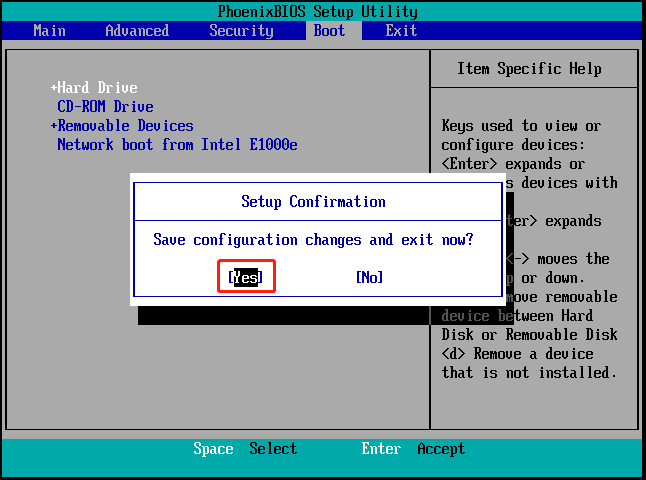
修正2.BIOSをリセットまたはアップデートする
A2マザーボードコードの問題を解決するもう一つの方法は、BIOSをリセットまたはアップデートすることです。BIOSをリセットする詳細な手順は以下のとおりです。
- PCを起動し、BIOS設定画面に入ります。
- BIOS設定画面に入ったら、「Setup Defaults」(または「Reset to Default」「Setup Default」「Factory Default」)というオプションを探します。
- 次に、「Load Setup Defaults」オプションを利用して、BIOS設定をデフォルト値に戻します。
- 変更を保存し、次回の起動が完了するまでお待ちください。
- マザーボードのエラーが解決されたかどうかを確認します。
リセットしても問題が解決されない場合は、BIOSのアップデートが必要になる可能性があります。メインメニューからアップデート機能があるかどうかを確認し、もしあれば、選択してください。自動更新の機能がない場合、コンピューターメーカーのウェブサイトにアクセスして、手動でダウンロードしてインストールする必要があります。
修正3.ドライバーを更新する
マザーボードのA2エラーコードが発生した場合は、Windows PCにインストールされているドライバーも確認する必要があります。例えば、USB 3.0ドライバーが起動の問題を引き起こす可能性があります。
ステップ1:WinREを起動します。
ステップ2:セーフモードに入ります。
- WinREを起動したら、「トラブルシューティング」>「詳細オプション」に進みます。
- 「スタートアップ設定」をクリックし、しばらく待ちます。
- 「F5」キーを押して「セーフモードとネットワークを有効にする」オプションを選択し、セーフモードに入ります。
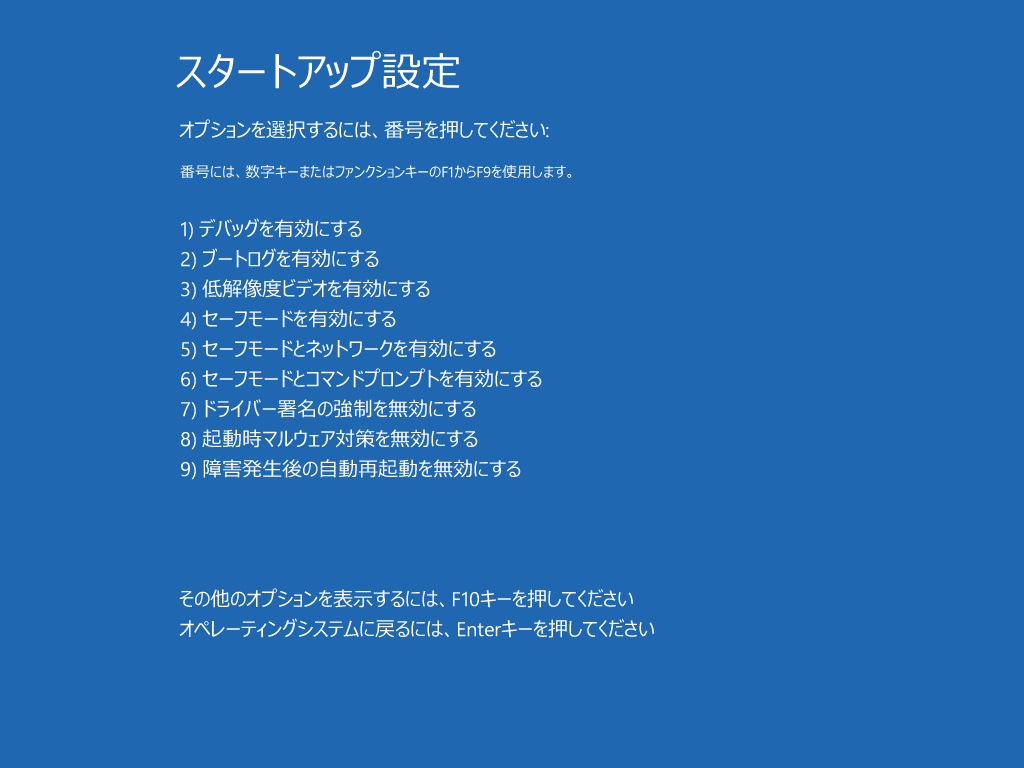
コンピューターがセーフモードで起動したら、ドライバーを更新してみましょう。
- スタートメニューを右クリックし、「デバイスマネージャー」を選択します。
- デバイスマネージャーウィンドウで各カテゴリを展開し、黄色の感嘆符が付いているデバイスがあるかどうかを確認します。問題があるデバイスを右クリックし、ドロップダウンメニューから「ドライバーの更新」を選択します。
- 新しいウィンドウで「ドライバーを自動的に検索」をクリックします。画面の指示に従って操作すると、ドライブが最新バージョンに更新されます。
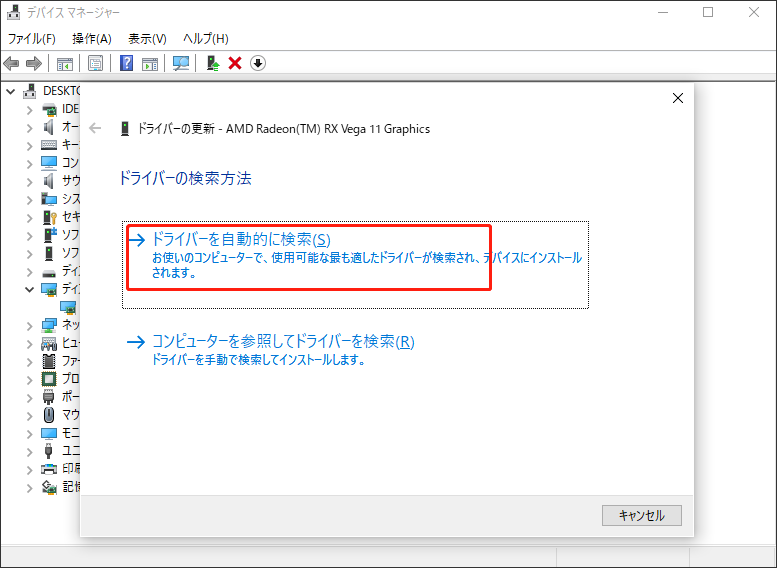
さいごに
本記事では、マザーボードのA2エラーコードを解決する便利な方法を3つご紹介します。お困りの方はぜひお試しください。